Microsoft Teams saab videofiltrid, dünaamilise vaate ja palju muud

Microsoft Teams saab hulga uusi koosolekute funktsioone, sealhulgas dünaamiline vaade, Together-režiim, videofiltrid ja reaalajas reaktsioonid.
Eelmises postituses näitasime teile, mida saate teha, kui te ei saa Microsoft Teamsi koosolekute ajal oma ekraani jagada . Selles juhendis näitame teile, kuidas lahendada probleem, kui te ei näe ekraani, mida keegi teine jagab.
Sageli näevad Teamsi kasutajad ainult selle kasutaja profiilipilti, kes jagab ekraani. See probleem on veelgi tüütum, kui te ei näe ekraani, mida host jagab.
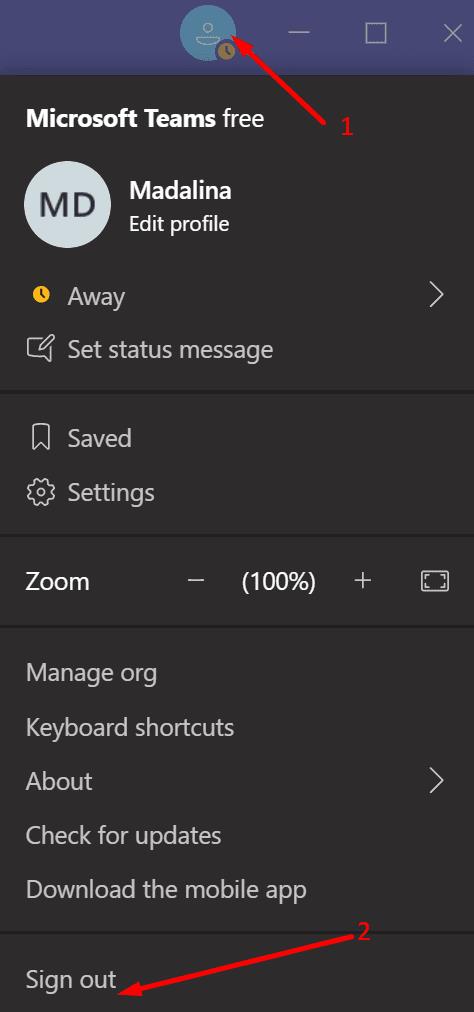
Kiireim viis seadme ühenduse Microsoft Teamsi serveritega värskendamiseks on välja logida ja seejärel arvuti taaskäivitada. Pärast seda käivitage Teams uuesti ja logige uuesti sisse. Kontrollige, kas probleem püsib.
Kui see nii on, eemaldage modem võrguühenduse lähtestamiseks. Laske modemil üheks minutiks vooluvõrgust lahti ühendada. Seejärel varundage oma võrguseade ja kontrollige, kas jagatud ekraan on praegu nähtav.
Kui taustal töötab mitu rakendust ja programmi, sulgege Teamsi koosoleku ajal kõik programmid, mida te ei vaja. Käivitage tegumihaldur ja klõpsake vahekaarti Protsessid . Seejärel paremklõpsake programmil, mille soovite sulgeda, ja valige Lõpeta ülesanne .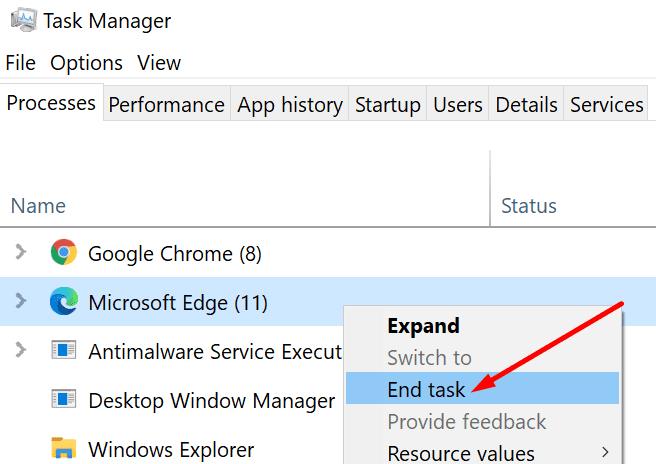
Taustaprogrammid ja -protsessid söövad ainult teie arvuti mälu ja ribalaiust. Nende sulgemisega vabastate Teamsi jaoks rohkem ressursse.
Kui kõik osalejad lülitasid oma kaamerad sisse, vajab Teams kogu selle videoteabe töötlemiseks rohkem ribalaiust. Selle tulemusena võivad kasutajad, kellel pole stabiilset ühendust, kogeda igasuguseid tõrkeid. Ribalaiusega seotud probleemid võivad selgitada, miks te ei näe ekraani, mida teine koosolekul osaleja jagab.
Seega paluge teistel osalejatel kaamerad välja lülitada, kui nad aktiivselt ei esitle ega räägi. Andke neile teada, et jagatud ekraan pole teie otsas nähtav ja loodate, et see lahendus aitab asja ära.
Mõned kasutajad kinnitasid, et valiku „Uus koosolekukogemus” keelamine töötas nende jaoks. Pärast valiku keelamist peate Teamsist väljuma ja selle uuesti käivitama.
Käivitage Teams, klõpsake oma profiilipildil ja valige Seaded .
Seejärel klõpsake jaotist Üldine .
Kerige alla jaotiseni Lülita uus koosolekukogemus sisse . Keela see valik.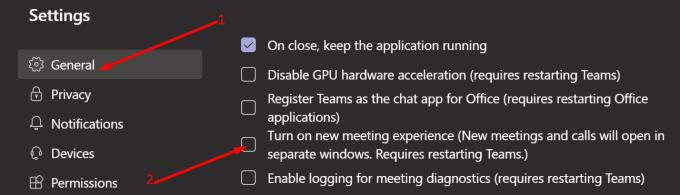
Taaskäivitage Microsoft Teams.
Kui soovite aga funktsiooni „Uus koosolekukogemus” sisse lülitada, saate kasutada veel üht mugavat lahendust. Liigutage hiirekursor saatja profiilipildist vasakule (paremas alanurgas) ja seejärel topeltklõpsake. Jagatud ekraan peaks nüüd korralikult laadima.
Kui see probleem ilmneb ettevõtte arvutis, peaks oma ekraani jagav inimene paluma IT-administraatoril ekraani jagamise seadeid kontrollida. Täpsemalt peab ekraani jagamise režiimi organisatsiooniülese poliitika puhul olema lubatud suvand Kogu ekraan .
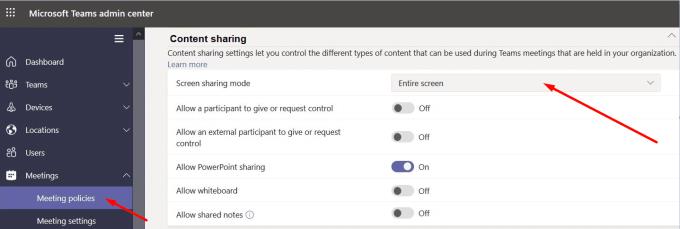
Kuigi see tõrge võib mõjutada nii VPN-i kui ka mitte-VPN-i kasutajaid, näib, et VPN-i sisse- või väljalülitamine võib probleemi ajutiselt lahendada. Seega, kui teie VPN on sisse lülitatud, lülitage see välja ja kontrollige, kas jagatud ekraan on nüüd teie otsas nähtav. Kui see pole nii, lülitage VPN uuesti sisse.
Kui kasutate kaugtöölaua ühendust ja teil on see probleem, võib lahendus olla RDP-Tcp võtme kohandamine. Mõned kasutajad lahendasid selle ekraani jagamise probleemi, määrates selle registrivõtme:
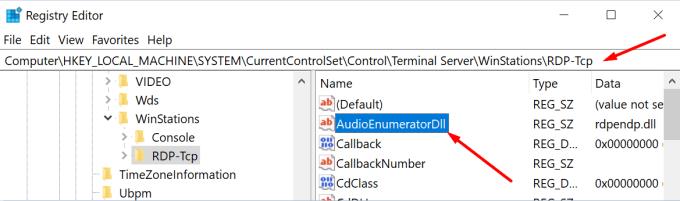
Seega topeltklõpsake klahvil AudioEnumeratorDll ja veenduge, et selle väärtuseks oleks määratud rdpendp.dll .
Muide, kui te ei saa Teamsi koosolekute ajal kaugarvutist heliväljundit, peaks selle võtme seadistamine probleemi lahendama.
Kui miski ei aidanud, desinstallige ja installige uuesti Teamsi töölauaklient.
Microsoft Teams saab hulga uusi koosolekute funktsioone, sealhulgas dünaamiline vaade, Together-režiim, videofiltrid ja reaalajas reaktsioonid.
Kui saate Microsoft Teamsi sisse logides turvatsooni seadistusvea, peate veebisaidi IE ja Edge'i usaldusväärsete saitide loendisse lisama.
Kui Microsoft Teamsi laadimine nurjub ja ilmub veateade Midagi läks valesti, veenduge, et kasutasite õiget e-posti aadressi ja kontrollige oma mandaate.
Kas teil on kahju, kas teil oli probleeme sülearvuti vea leidmisega? Parandage see, värskendades kasutajaprofiili ja kasutades teist rakendust.
Kui proovite Microsoft Teamsi sisse logida, kuid saate veakoodi caa7000a, peaksite programmi koos mandaatidega täielikult desinstallima.
Microsoft Teamsi faili tundmatu vea parandamiseks Logige välja ja taaskäivitage meeskonnad, võtke ühendust toega ja võrgukogukonnaga, avage failid võrguvalikuga või installige MT uuesti.
Kui teie või teie kanali liikmed ei näe Microsoft Teamsi faile, peaksite kaaluma kaustade ümberkorraldamist SharePointis.
Probleemi lahendamiseks Microsoft Teams ei saa lisada külalisprobleeme, kontrollige latentsusaega, andke probleem Powershelli käskude abil ja installige kõik ootel olevad värskendused.
Kui näete Microsoft Teamsi tõrketeadet, vabandage – meil tekkis probleem, värskendage rakendust ja jätkake lahenduste lugemist.
Microsoft Teams sai just mõned uued funktsioonid: Microsoft Whiteboardi integreerimine, kohandatud taustad videokõnede ajal ja turvalised privaatkanalid.
Outlooki Microsoft Teamsi lisandmooduli puuduva probleemi lahendamiseks veenduge, et lisandmoodul oleks Outlookis ja Microsoft Teamsi koosoleku privaatsusseadetes lubatud.
Microsoft Teamsi parandamiseks selle lehe skriptis ilmnes tõrge, peate keelama kolmanda osapoole teenused ja välja lülitama skripti tõrketeatised.
Microsoft Teamsi veakoodi 503 parandamiseks logige sisse Microsoft Teami veebikliendi kaudu, kontrollige teenusega seotud probleeme, tühjendage mandaadihaldur ja võtke ühendust toega.
Microsoft tegi koostööd Power Virtual Agentsiga, madala koodiga vestlusrobotite platvormiga. See muudab vestlusrobotite arendamise Microsoft Teamsis lihtsamaks. Loe rohkem.
Kui teie Microsoft Teamsi rühma kasutajad ei saa üldsusele otseülekandeid edastada, peate kontrollima, kas reaalajas sündmuste eeskirjad on määratud.
PARANDUS: Microsoft Teamsi veakood 6
Kui te ei saa teistest teenustest kontakte Microsoft Teamsi importida, kasutage programmi, mis suudab need kaks ühendada, või lisage kontaktid käsitsi.
Microsoft Teamsi krahhi parandamiseks kontrollige esmalt Office 365 administraatoripaneelil Teamsi teenuse olekut, tühjendage Microsoft Office'i mandaadid või kustutage Teamsi vahemälu.
Kui kõnejärjekorrad Microsoft Teamsis ei tööta, kaaluge Microsoft Teamsi kliendi värskendamist või selle asemel veebiversiooni kasutamist.
Kui saate esmakordsel sisselogimisel veakoodi caa20004, peate lubama WS-Trust 1.3 töölauakliendi SSO jaoks.
Selle lihtsa ja kiire õpetuse abil saate samm-sammult teada, kuidas rakenduses Notepad++ klõpsatavad lingid välja lülitada.
Vabanege saatest Apple TV+ saates Up Next ilmumisest, et hoida oma lemmiksaateid teiste eest saladuses. Siin on sammud.
Avastage, kui lihtne on oma arvutis ja Android-seadmes Disney+ konto profiilipilti muuta.
Kas otsite Microsoft Teamsi alternatiive lihtsaks suhtluseks? Leidke 2023. aastal enda jaoks parimad alternatiivid Microsoft Teamsile.
See postitus näitab, kuidas videoid kärpida Microsoft Windows 11 sisseehitatud tööriistade abil.
Kui kuulete palju moesõna Clipchamp ja küsite, mis on Clipchamp, lõpeb teie otsing siin. See on parim juhend Clipchampi valdamiseks.
Tasuta helisalvestiga saate luua salvestisi ilma oma Windows 11 arvutisse kolmanda osapoole tarkvara installimata.
Kui soovite luua vapustavaid ja kaasahaaravaid videoid mis tahes eesmärgil, kasutage parimat tasuta videotöötlustarkvara Windows 11 jaoks.
Vaadake näpunäiteid, mida saate kasutada oma ülesannete korraldamiseks Microsoft To-Do abil. Siin on lihtsad näpunäited, isegi kui olete algaja.
Lahendage selle dokumendi avamisel ilmnes viga. Ligipääs keelatud. tõrketeade, kui proovite avada PDF-faili meilikliendist.







![Microsoft Teams: vabandust – meil tekkis probleem [Parandatud] Microsoft Teams: vabandust – meil tekkis probleem [Parandatud]](https://blog.webtech360.com/resources3/images10/image-424-1008181952263.jpg)



![Microsoft Teamsi veakood 503 [LAHENDATUD] Microsoft Teamsi veakood 503 [LAHENDATUD]](https://blog.webtech360.com/resources3/images10/image-182-1008231237201.png)














